
Dustin Hudson
0
2817
722
Helt siden den sensitive rapporten om hvordan Apple-entreprenører lyttet til private Siri-innspillinger kom ut i det fri, har beskyttelsen av mine personlige taleopptak begynt å angripe meg som aldri før. Selv om jeg er fornøyd med måten Apple har adressert hele Siri-gradering av kontroverser ved ikke bare å tilby en enkel måte å slette Siri- og dikteringshistorikk på iDevices, men også tillate brukere å velge bort lydopptaksprogrammet, ønsker jeg likevel å legge til et ekstra skjold for de private taleopptakene. Og det var akkurat det som fikk meg til å slå av Siri i iCloud og slette alt Siri har lært. I denne artikkelen skal jeg vise deg hvordan du kan utslette alt Siri har lært om deg ved å følge denne praktiske guiden..
Deaktiver Siri i iCloud og slett det Siri har lært
Er det avveining verdt det?
Men før du går videre med de raske trinnene, la meg fjerne noen skyer som kan løpe i bakgrunnen. Første ting først, det slår av den virtuelle assistenten bare i iCloud, og ikke på enheten din. Det betyr at du kan fortsette å bruke den personlige assistenten på enheten uten problemer. Og for det andre det begrenser Siris læring til en individuell iDevice.
Vil det påvirke brukeropplevelsen din? Selvfølgelig vil det. Siri vil ikke kunne tilby anbefalinger basert på hva den har lært på de andre enhetene dine som er synkronisert med den samme iCloud-kontoen. Å begrense læringen kan imidlertid spille en viktig rolle i å beskytte ditt privatliv. Hvis du synes avveiningen er verdt, la oss komme i gang med guiden!
Trinn for å deaktivere Siri i iCloud og slette dataene
1. Start Innstillinger-app på iPhone eller iPad og trykk deretter på Profilbilde.
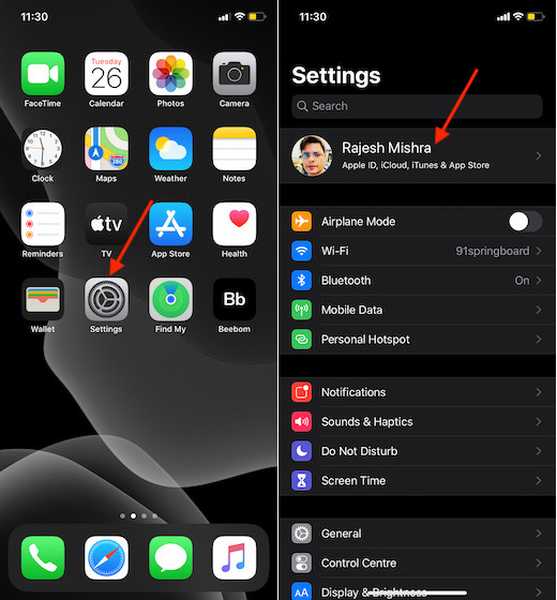
2. Nå, trykk på iCloud.
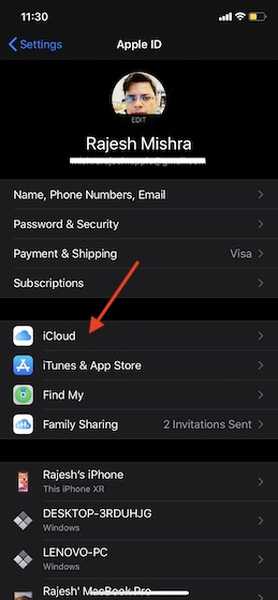
3. Slå av bryteren på neste skjermbilde Siri.
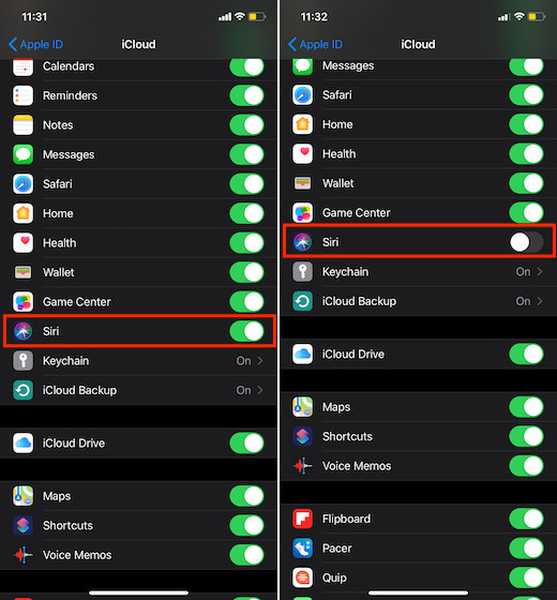
4. Neste trykk på Administrer lagring (ligger øverst under iCloud lagringsalternativ).
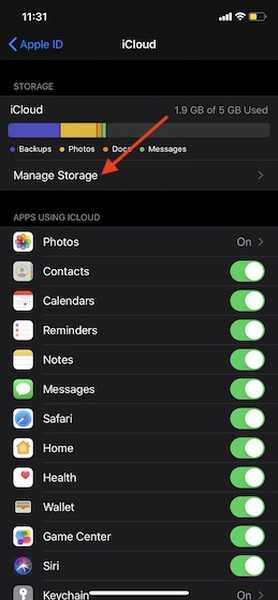
5. Bla nå ned og trykk på Siri på bunnen.
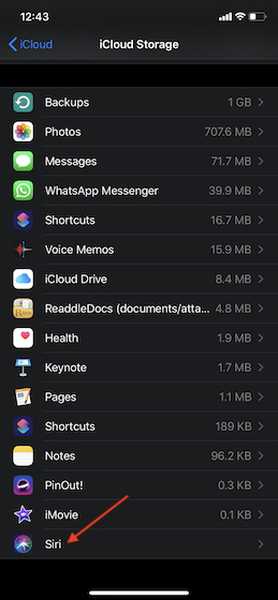
Deretter trykker du på Deaktiver og slett. Nå vil en popup vises nederst. Trykk på Deaktiver og slett igjen for å bekrefte.
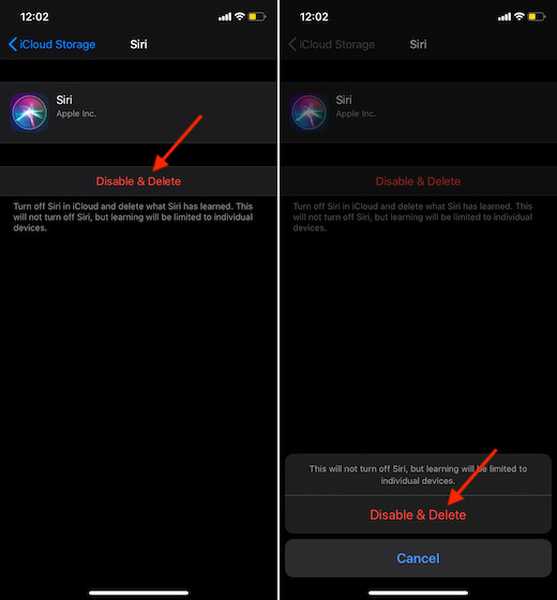
Fremover vil innlæringen av Siri være begrenset til en spesifikk enhet. Hvis du noen gang bestemmer deg for å fjerne denne begrensningen, bare naviger til de samme innstillingene og deretter slå på Siri i iCloud.
Slå av Siri i iCloud på iPhone og iPad ...
Når det gjelder personvern, lønner det seg alltid å være bevoktet. Så bruk denne funksjonen for å tilby en ekstra sikkerhet for din personlige samtale. Ettersom prosessen er ganske forhånd, antar jeg at du ikke hadde noe problem mens du gikk gjennom trinnene. Hva synes du om Siri og hvor står det mot slike som Google Assistant og Alexa. Gjør tilbakemeldingene i kommentarene.















